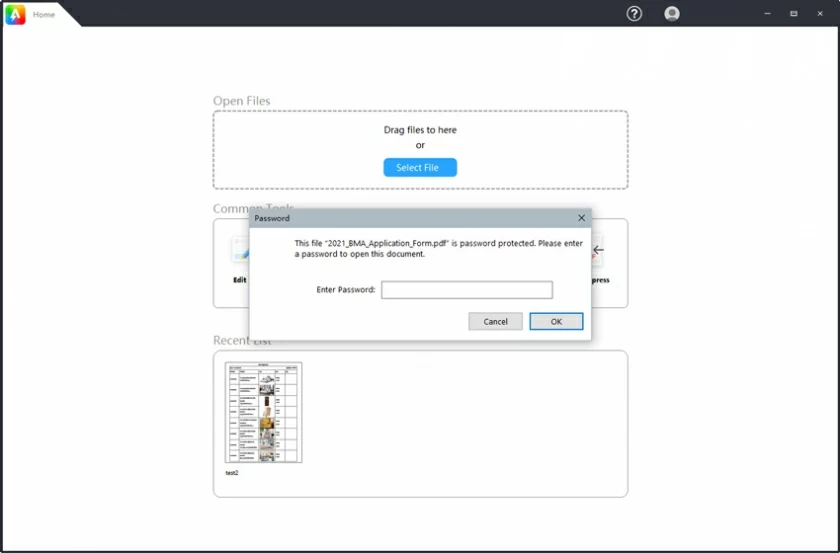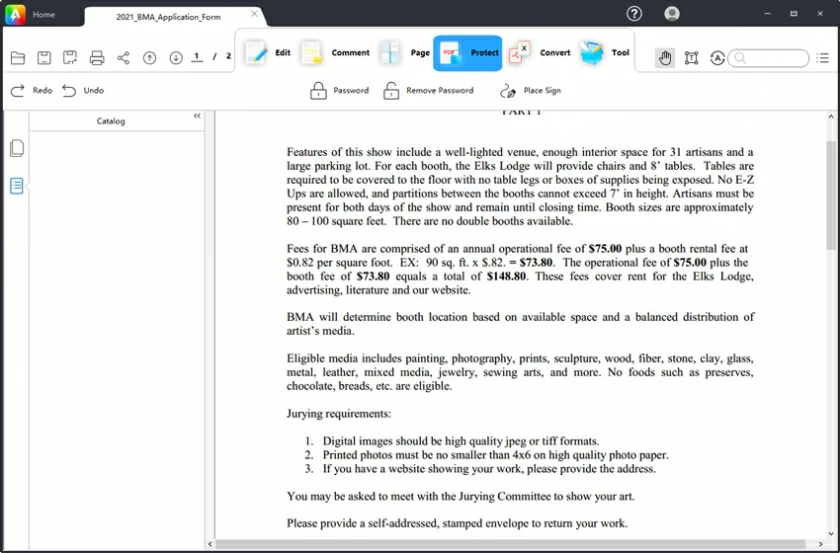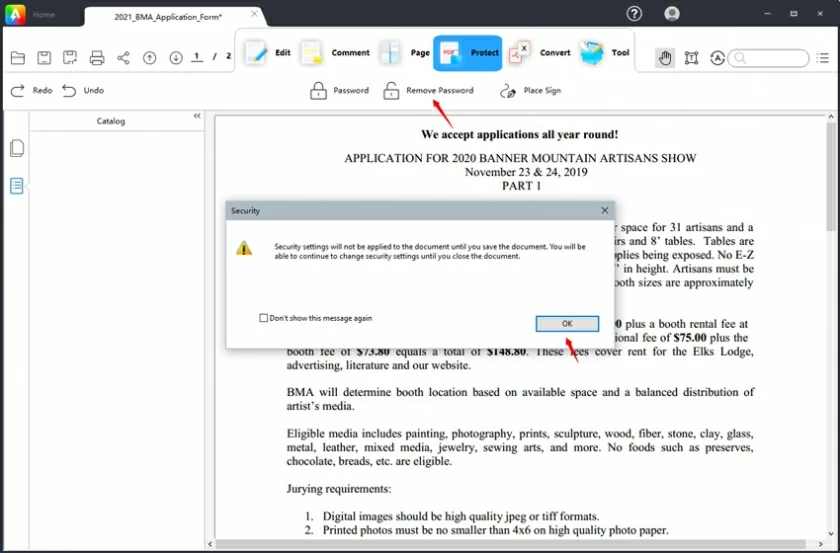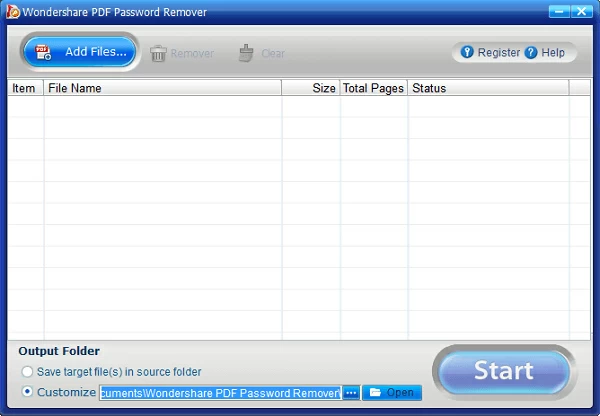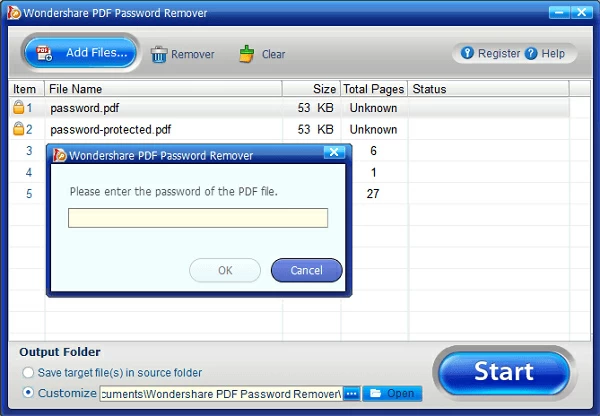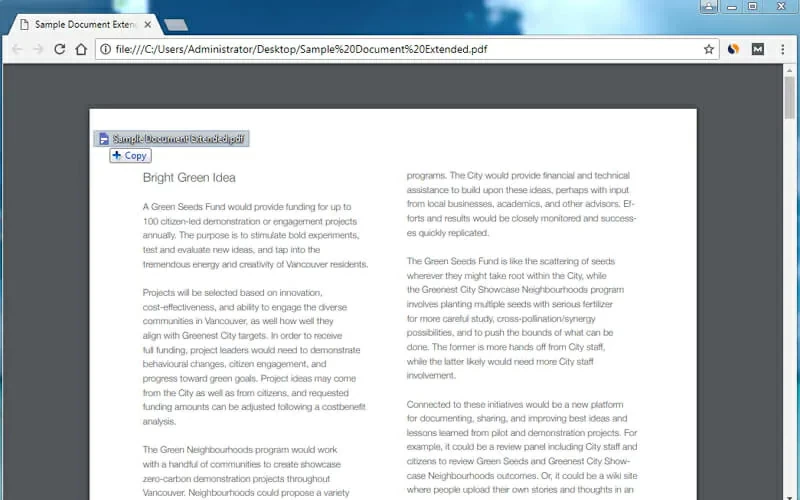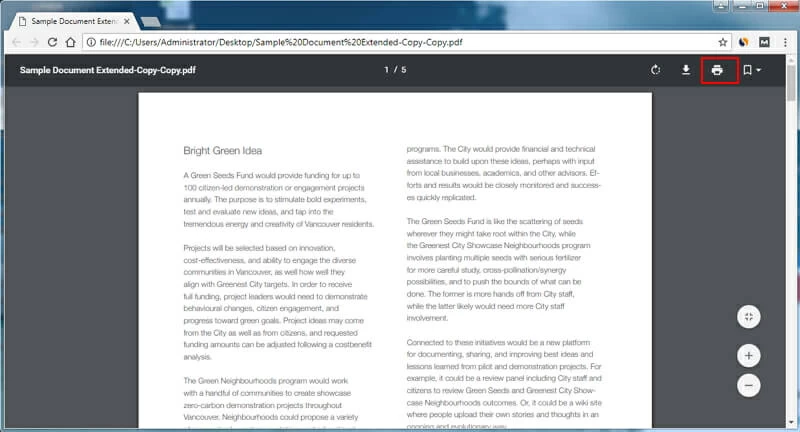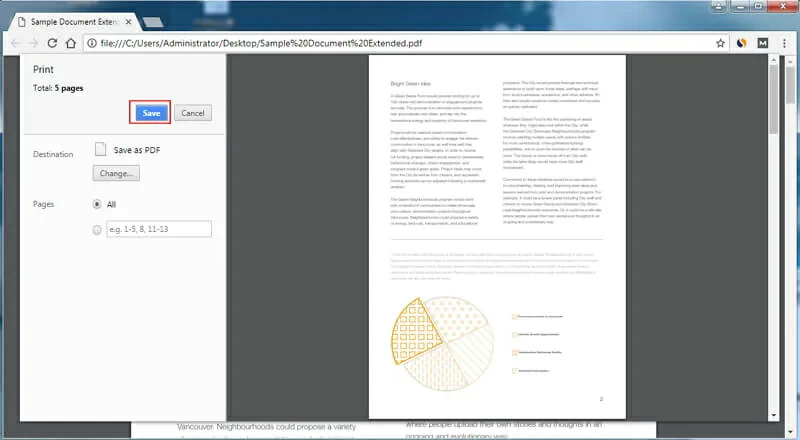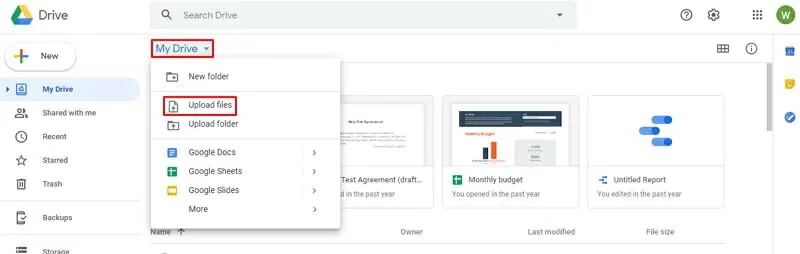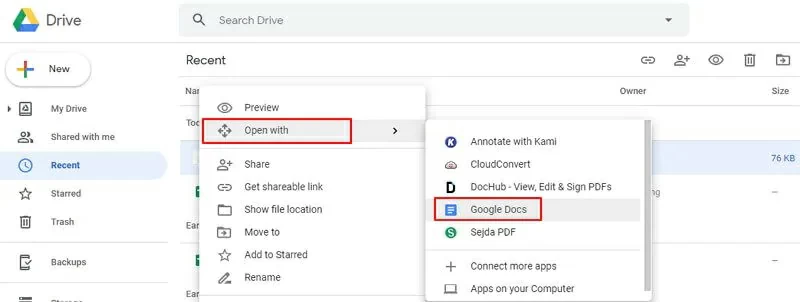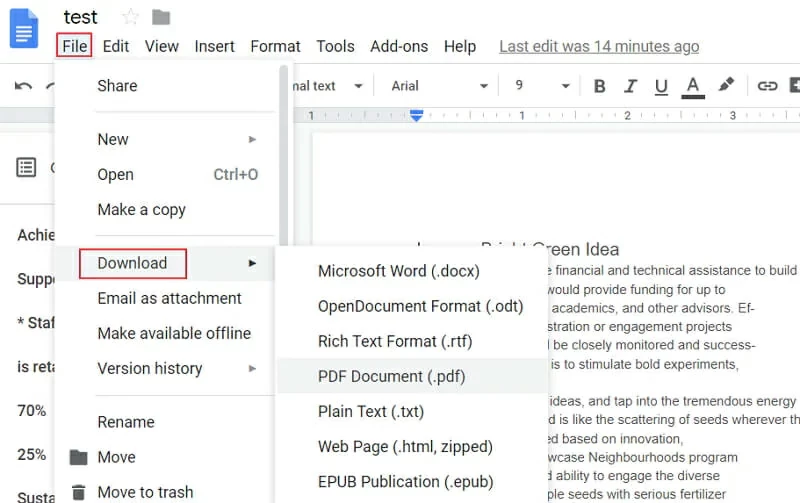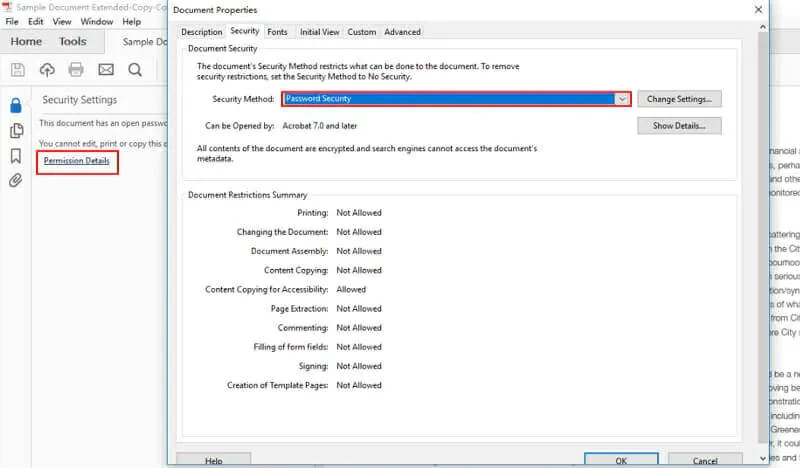Pour protéger les fichiers PDF, les créateurs leur définissent généralement des mots de passe, ce qui peut empêcher d'autres personnes de lire, modifier ou imprimer les fichiers sans autorisation. Si vous disposez d'un mot de passe pour un document, vous pouvez utiliser des solutions PDF telles que GeekerPDF pour supprimer le mot de passe. Si vous ne connaissez pas le mot de passe, le logiciel professionnel PDF Password Remover peut vous aider. Cependant, veuillez noter qu'il est illégal de supprimer le mot de passe d'un fichier PDF sans autorisation appropriée.
Ensuite, nous présenterons six méthodes efficaces pour supprimer la protection par mot de passe d'un PDF. Après un essai à long terme et une comparaison complète, GeekerPDF est le meilleur outil qui peut vous aider à effectuer des tâches rapidement et facilement.
Méthode 1 : Utilisez GeekerPDF pour supprimer la protection PDF
En tant que l'un des outils professionnels de suppression de mots de passe PDF, GeekerPDF possède une interface simple et intuitive et des fonctions complètes et puissantes. Il peut être utilisé sur les systèmes Windows et Mac. Il peut aider les utilisateurs à supprimer facilement la sécurité des PDF. Il dispose d'une fonction de protection par mot de passe, qui peut ajouter un mot de passe à votre fichier PDF pour améliorer sa sécurité. Si vous n'avez plus besoin d'un mot de passe, vous pouvez facilement le supprimer du PDF en suivant les étapes ci-dessous. De plus, GeekerPDF peut modifier le mot de passe du PDF.
Étapes pour supprimer la protection PDF avec GeekerPDF.
Étape 1 : Importez un PDF protégé par mot de passe
Téléchargez, installez et lancez GeekerPDF , puis faites glisser et déposez le fichier PDF protégé par mot de passe dans la fenêtre du programme pour l'ouvrir. Ou cliquez sur "+" pour sélectionner le PDF à ouvrir. Entrez le mot de passe d'ouverture avant d'ouvrir le fichier.
. 
Étape 2 Entrez l'opération de suppression du mot de passe
Entrez dans le menu « Protection » > « Supprimer le mot de passe » pour supprimer le mot de passe du fichier PDF.
. 
Si le fichier PDF est protégé par mot de passe, le fichier PDF ne peut pas être imprimé, copié ou modifié. Lorsque vous cliquez sur Modifier, vous devez saisir un mot de passe pour obtenir l'autorisation de modification.
Étape 3 Supprimer le mot de passe
. 
Une fois le mot de passe d'autorisation vérifié, cliquez sur Supprimer le mot de passe, puis vous pouvez annuler ou cocher les cases « Ouvrir le mot de passe » et « Mot de passe d'autorisation » pour supprimer les restrictions de mot de passe correspondantes dans le document PDF. Enfin, cliquez sur le bouton "Enregistrer" pour supprimer et enregistrer.
Si vous souhaitez modifier des documents PDF, vous pouvez également utiliser GeekerPDF pour le compléter, notamment en modifiant du texte PDF, des images, des commentaires, des pages, des tableaux, etc.
GeekerPDF est une solution PDF complète. Vous pouvez l'utiliser pour modifier, protéger, signer et organiser des fichiers PDF pour le texte, les images, les commentaires, les pages, les formulaires, etc. Cliquez sur le bouton de téléchargement pour améliorer votre expérience de traitement de documents PDF.
Téléchargement Gratuit
Méthode 2 Supprimer le mot de passe PDF sans mot de passe
Dans la vie, il n'est pas exclu que vous deviez supprimer un mot de passe d'un fichier PDF sans en avoir un parce que vous n'en avez pas. Heureusement, vous pouvez utiliser PDF Password Remover, qui est l'un des meilleurs moyens de supprimer un mot de passe d'un fichier PDF sans en avoir un. Il supprime les protections et les restrictions pour l'édition, l'impression et la copie de documents PDF.
Essai gratuit pour Win Essai gratuit pour Mac Étape 1 Téléchargez le fichier PDF protégé par mot de passe
Cliquez sur l'icône au milieu de l'interface pour télécharger le fichier PDF. Ou cliquez sur l'icône du dossier pour importer des fichiers par lots. Le logiciel vous permet d'importer 200 fichiers PDF à la fois. De plus, vous pouvez également glisser et déposer des fichiers sur l'interface du logiciel pour importer des fichiers cryptés.
. 
Étape 2 Supprimez le mot de passe du fichier PDF
Si l'icône de verrouillage n'apparaît pas dans la barre d'éléments PDF, le fichier PDF ne peut pas être modifié, copié et imprimé. Veuillez cliquer sur le bouton Démarrer pour supprimer ces restrictions.
Si l'icône de verrouillage apparaît, le PDF définit le mot de passe d'ouverture. Avant de "Démarrer" pour supprimer la restriction, vous devez entrer un mot de passe pour déverrouiller le fichier PDF.

PDF Password Remover est simple et efficace. Si vous devez ouvrir un PDF protégé sans mot de passe, cela peut facilement vous aider à le réaliser. Téléchargez et essayez !
Méthode 3 Utilisez la fonction Imprimer de Google Chrome pour supprimer la protection par mot de passe du PDF
Si vous ne souhaitez pas utiliser un programme tiers pour supprimer la protection par mot de passe d'un PDF, la fonction d'impression de Google Chrome est un choix parfait. Cependant, si vous ne connaissez pas le mot de passe et que le fichier est protégé et ne peut pas être ouvert ou imprimé, cette méthode n'est pas applicable, vous devez alors utiliser la deuxième méthode, c'est-à-dire supprimer la protection par mot de passe dans le PDF sans mot de passe.
Suivez ces étapes pour supprimer la protection par mot de passe du PDF à l'aide de la fonction Imprimer de Google Chrome.
Étape 1 Installez la dernière version de Google Chrome, puis faites glisser et déposez le PDF protégé par mot de passe vers l'onglet Chrome pour ouvrir le PDF avec un mot de passe.

Étape 2 Cliquez sur l'option « Imprimer » dans Chrome pour imprimer le fichier PDF protégé par mot de passe au format PDF.

Étape 3 Cliquez sur le bouton « Enregistrer » pour enregistrer le fichier PDF sans protection par mot de passe.

Méthode 4 Utilisez Google Drive pour supprimer le mot de passe PDF en ligne
De plus, Google Drive propose également la fonction de suppression du mot de passe PDF en ligne. Vous pouvez suivre les étapes ci-dessous.
Étape 1 Téléchargez le fichier PDF protégé par mot de passe sur votre compte de disque dur Google Cloud.

Étape 2 Cliquez avec le bouton droit sur le fichier PDF et sélectionnez Ouvrir avec> Document Google.

Étape 3 Après avoir ouvert le fichier dans Google Docs, cliquez sur Fichier>Télécharger>Document PDF (. PDF) pour enregistrer le fichier sur votre ordinateur. Ensuite, le fichier PDF nouvellement enregistré n'est pas protégé par mot de passe.

Cependant, la mise en page du fichier PDF peut changer lorsque vous l'ouvrez avec Google Docs. Cette méthode peut donc ne pas fonctionner correctement si vous n'êtes pas à l'aise avec le changement de mise en page du fichier. GeekerPDF est un meilleur choix.
Méthode 5 Supprimer la protection par mot de passe du PDF à l'aide d'Adobe e Reader
Comme nous le savons tous, Adobe Acrobat est l'un des logiciels professionnels de traitement de fichiers PDF. En fait, Adobe Acrobat Pro prend également en charge la possibilité de supprimer la protection par mot de passe d'Adobe PDF. Cependant, avant de supprimer la protection par mot de passe, Adobe Acrobat vous demande d'abord de saisir le mot de passe correct.
Étape 1 Téléchargez et installez Adobe Acrobat Pro et ouvrez le fichier PDF protégé par mot de passe dans le programme.

Étape 2 Accédez à Fichier> Propriétés ou cliquez sur Détails des autorisations dans le panneau de gauche.
Étape 3 Cliquez sur « Sécurité » > « Méthode de sécurité » > « Aucune sécurité » pour supprimer le mot de passe. Enregistrez ensuite le fichier PDF sans protection par mot de passe.
FAQ sur la suppression de la protection par mot de passe PDF
Q1 Qu'est-ce que la protection par mot de passe PDF ?
La protection par mot de passe PDF consiste à définir des mots de passe pour protéger les fichiers PDF contre leur ouverture, leur visualisation, leur impression ou leur modification. Utilisez un logiciel de traitement PDF comme GeekerPDF-PDF Editor pour vous aider à définir un mot de passe PDF. Parce qu'après avoir ajouté une protection par mot de passe aux fichiers PDF, vous ne pouvez pas modifier, imprimer ou ouvrir vos fichiers PDF sans mot de passe. Par conséquent, pour protéger vos fichiers, nous vous recommandons de protéger les fichiers PDF par mot de passe.
Q2 Comment définir la protection par mot de passe du PDF ?
Un logiciel de traitement PDF tel que GeekerPDF - PDF Editor vous permet d'ajouter facilement des mots de passe aux fichiers PDF. De plus, vous pouvez déterminer le niveau de protection en fonction de vos propres besoins, comme protéger les fichiers PDF contre toute modification, impression ou empêcher tout accès non autorisé aux fichiers.
Q3 Comment supprimer la protection par mot de passe du PDF ?
Vous ne pouvez pas ouvrir un fichier PDF crypté sans mot de passe. Bien entendu, vous ne pouvez pas utiliser d'éditeurs PDF tels que GeekerPDF, Adobe Acrobat ou des outils en ligne tels que Google Drive, iLovePDF ou Smallpdf pour supprimer les mots de passe d'un PDF.
Cependant, vous pouvez essayer certains programmes de suppression de mot de passe PDF censés supprimer la protection des PDF sans mot de passe. Mais ça ne marche pas forcément.
Q4 Comment supprimer un mot de passe d'un PDF sans Adobe Reader ?
Pour supprimer le mot de passe d'un PDF, en plus d'Adobe Reader, il existe de nombreux autres outils utiles que vous pouvez utiliser, tels que GeekerPDF, PDF Password Remover, Google Chrome, iLovePDF, Smallpdf, Google Drive, HiPDF et d'autres services en ligne. GeekerPDF - PDF Editor est sans aucun doute le meilleur. Vous pouvez l'essayer gratuitement avant l'achat. Venez l'essayer!
Q5 Comment supprimer un mot de passe d'un PDF sur un Mac ?
Supprimez le mot de passe PDF sur Mac, vous pouvez utiliser la fonction d'aperçu Mac. Tout d'abord, utilisez l'aperçu pour ouvrir le document PDF protégé par mot de passe, puis saisissez le mot de passe. Ensuite, cliquez sur Fichier> Enregistrer sous pour enregistrer le document PDF sans mot de passe.